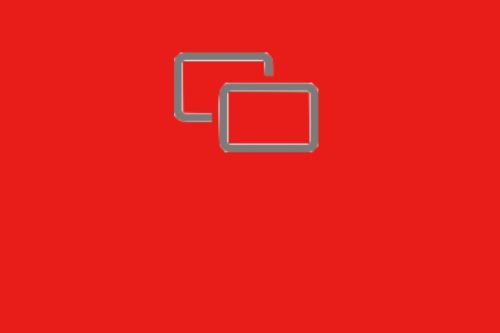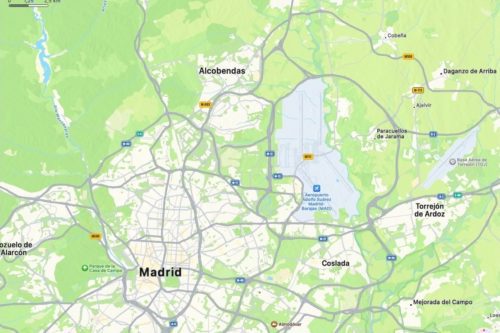Si utilizas habitualmente Safari, es posible que haya pestañas que tengas siempre abiertas, porque las usas todos los días (como las de las redes sociales) o que tienes “ancladas” (es decir, que siempre están cuando abres una nueva ventana del navegador) como, en mi caso, un traductor o webs que no quiero que se me olviden.
Si cierras Safari, o se cierra inesperadamente, normalmente se abrirán todas las pestañas que tenías abiertas justo antes de cerrarse, y si no lo hacen, siempre puedes ir a la barra de menús de Safari > Historial > Volver a abrir todas las pestañas de la última sesión.


En pocos segundos volverás a estar donde estabas, listo para seguir surcando olas de bits mientras el tiempo pasa sin que te des cuenta.
Sin embargo, puede ocurrir que, al abrirse Safari, todo tu entorno haya desaparecido y veas pestañas que no tienen sentido porque no son las que esperabas.


La opción de volver a abrir las pestañas de la última sesión está desactivada y puedes pensar que tu única alternativa es recorrer el historial para encontrar las páginas que recuerdas tener abiertas y volver a seleccionarlas.
Sin embargo, puede que no sea necesario.
Bienvenido a los grupos de pestañas.
Es posible que no te hayas dado cuenta (porque no lo utilizas) pero en la barra de botones de la ventana de Safari, a la izquierda, tienes un icono que te permite abrir y cerrar la barra lateral.
La barra lateral es donde puedes acceder a los marcadores (páginas que has marcado para tenerlas siempre localizadas) y las Lista de lectura (páginas que has guardado para poder leer en otro momento. La diferencia entre un marcador y la lista de lectura es que ésta última puedes utilizarla aunque no tengas conexión a internet (por ejemplo, en un avión) y podrás verla con sus imágenes y cabeceras -aunque lógicamente los enlaces no funcionarán. También en los marcadores, puedes crear carpetas para reunir en un mismo tema diferentes páginas.
Pues si miras con atención, al lado del icono de la barra lateral, hay una pequeña punta de flecha apuntando hacia abajo. Haz clic sobre ella y podrás ver los diferentes grupos de pestaña que Safari tiene guardados.
Ahí es donde podrás encontrar tu entorno de navegación habitual.
¡Qué alivio!
Nota: Ya hablamos de los grupos de pestañas en iOS
¿Conoces algún truco de Safari que quieras compartir? ¡déjanos un comentario!